音频降噪在线工具,分享7个宝藏工具,亲测好用
- 来源: 金舟软件
- 作者:kate
- 时间:2025-03-06 18:05:58
你是否经常因为音频中的噪音而感到困扰?不要担心,我们为您准备了一份关于音频降噪在线工具的精选清单!幸运的是,随着技术的不断发展,现在有许多强大的在线工具可以帮助您清除音频中的噪音,提示您的音频质量,制作出更加专业高质量的音频文件。下面小编将为大家分享7款音频降噪在线宝藏工具,让您在音频制作的过程中少走弯路,让我们一起来看看它们分别是什么吧!
音频降噪在线工具分享1:金舟音频大师
它的操作很简单:
Step 1、在电脑上打开“金舟音频大师”,在热门功能中点击“音频剪辑”,进入软件操作界面。
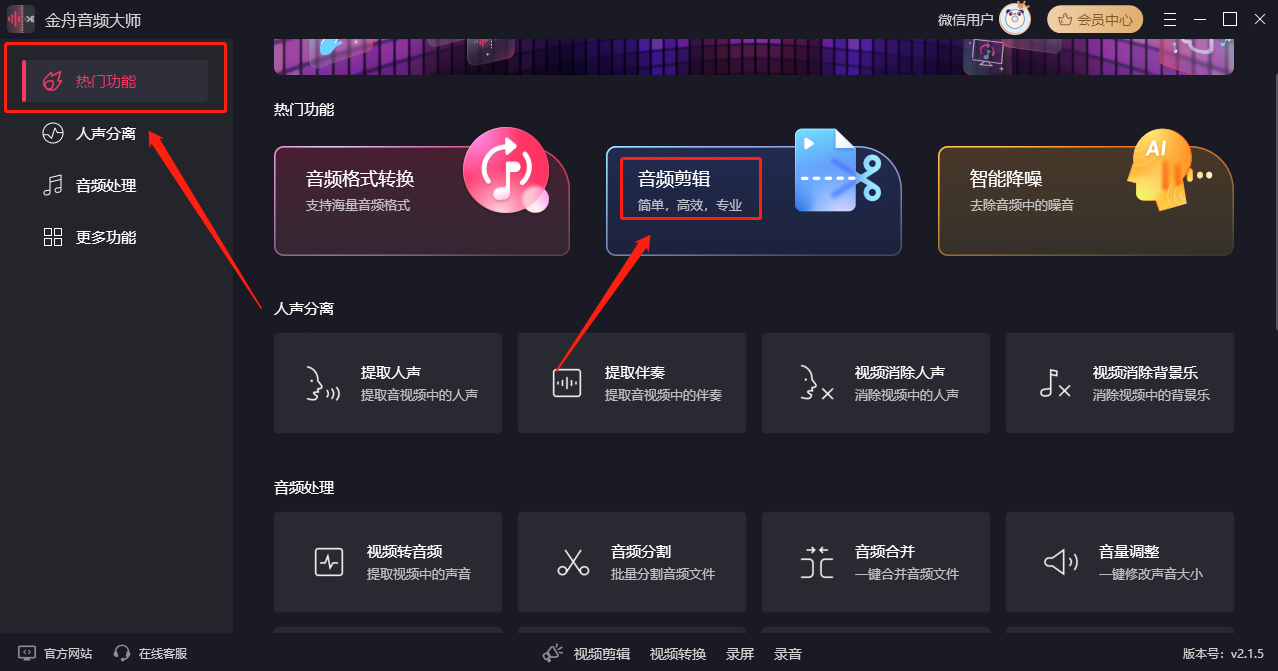
Step 2、导入文件,移动软件界面两侧红色的时间轴调整需要降噪处理的片段。注意,这里可以点击“播放选中片段”边试听边调整。
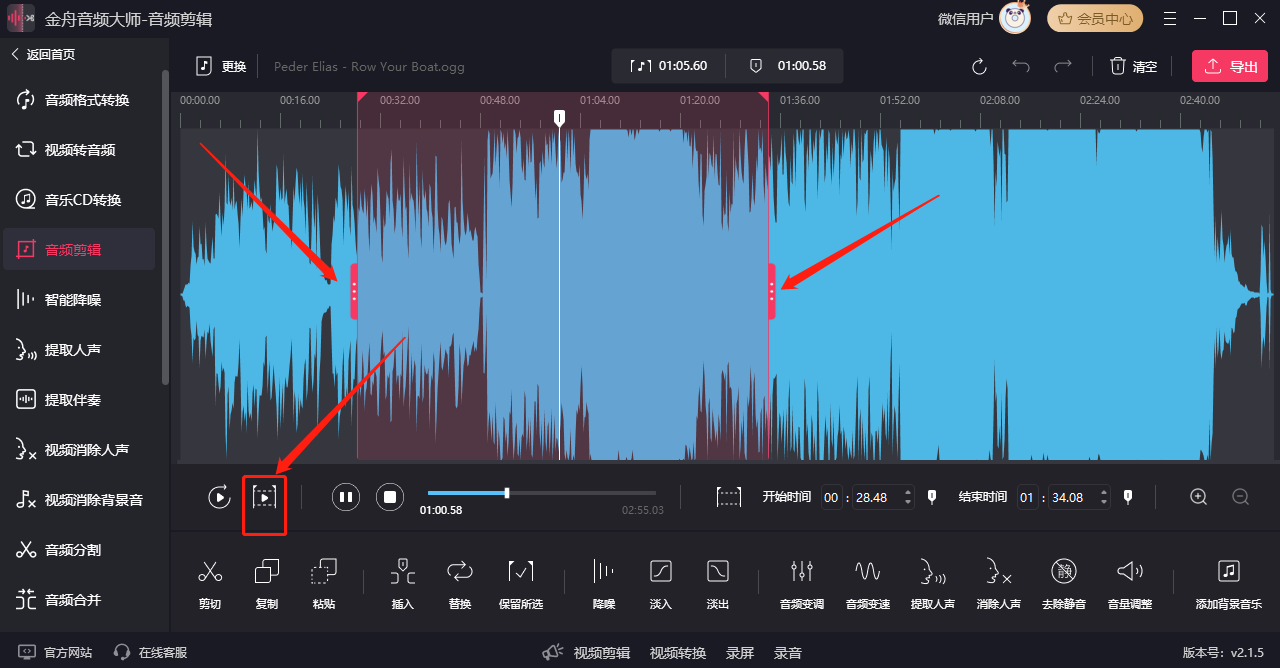
Step 3、确定无误后,点击下方的“降噪”按钮,在弹出的窗口中选择降噪强度,然后点击“确定”即可。
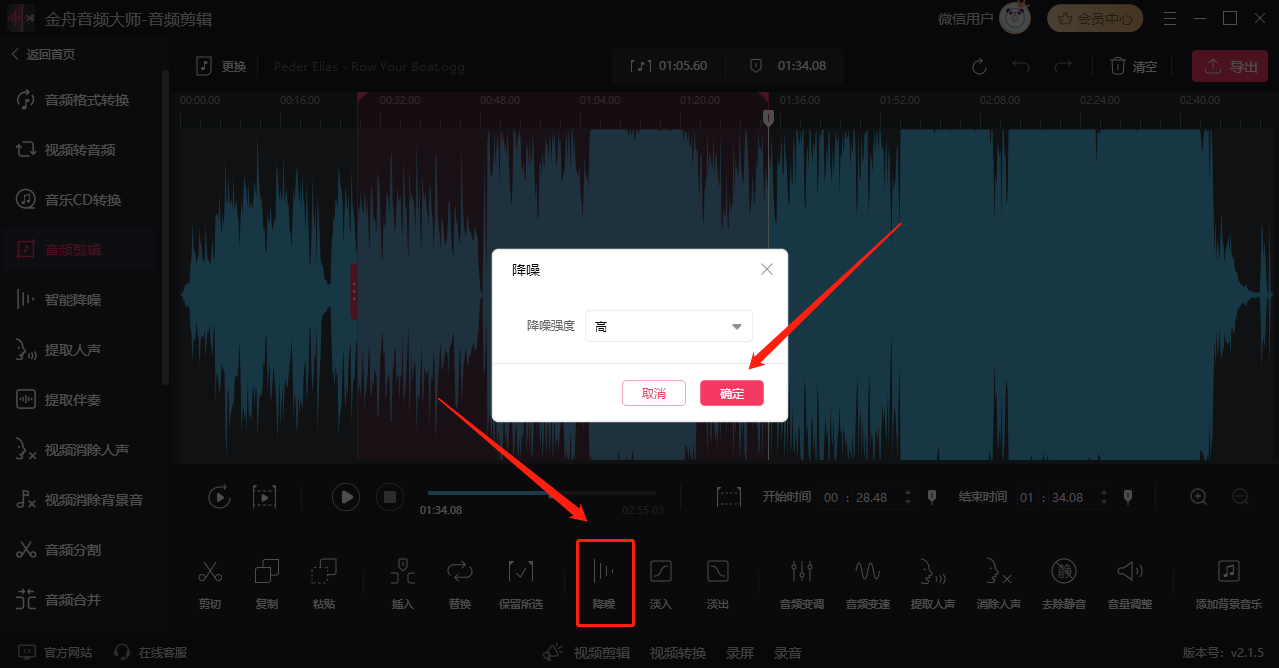
Step 4、降噪成功后,点击软件右上方的“导出”按钮就完成了。
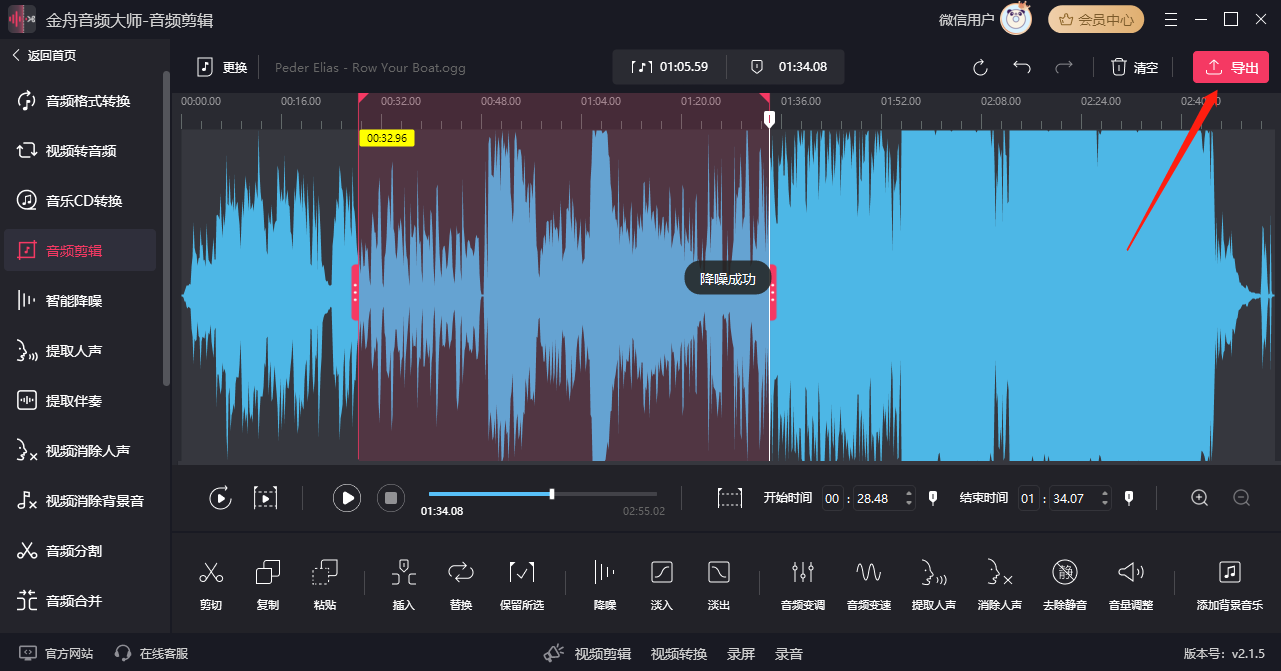
音频降噪在线工具分享2:ASPOSE
它的操作很简单:
Step 1、用电脑浏览器打开ASPOSE在线工具,点击“upload your file”导入音频文件。
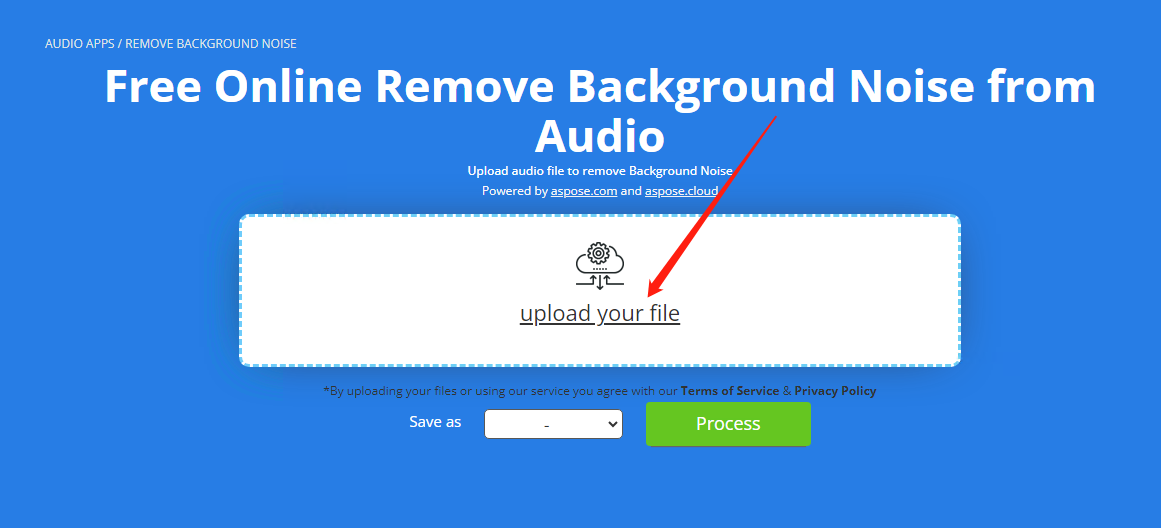
Step 2、点击“Process”开始降噪处理。
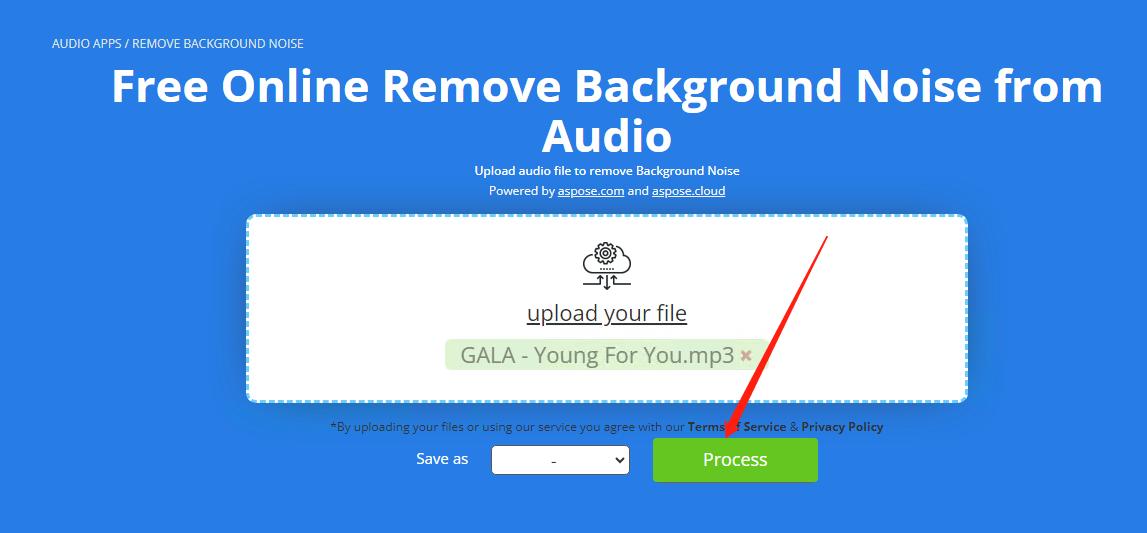
Step 3、处理完成后,点击“DOWNLOAD NOW”就可以查看文件降噪的效果了。
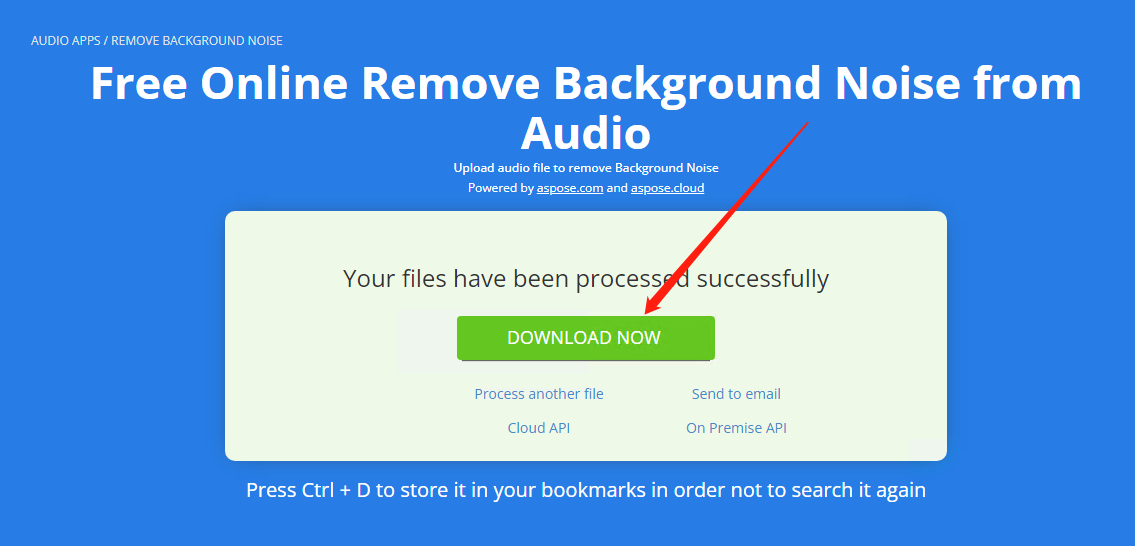
音频降噪在线工具分享3:闪电音频剪辑软件
它的操作很简单:
Step 1、电脑上运行“闪电音频剪辑软件”,点击“点击添加文件”从电脑上添加想要降噪的音频文件。
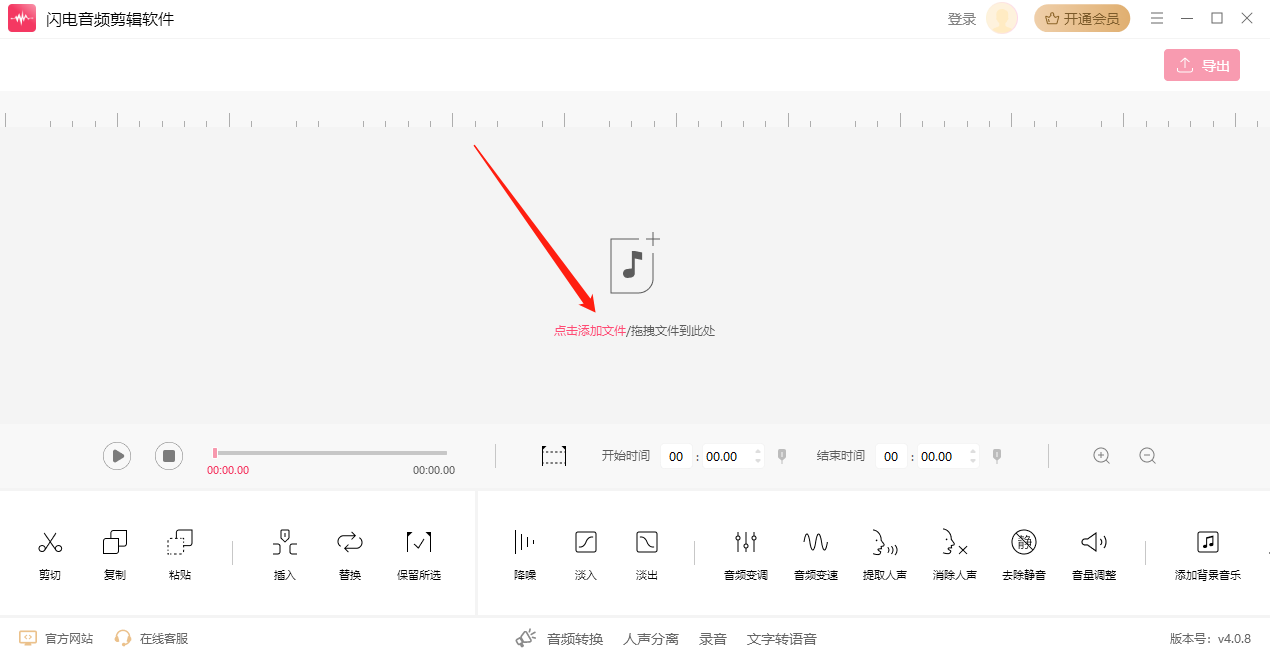
Step 2、文件导入进来后,拖动两侧的时间轴选择想要处理的片段,点击“降噪”。
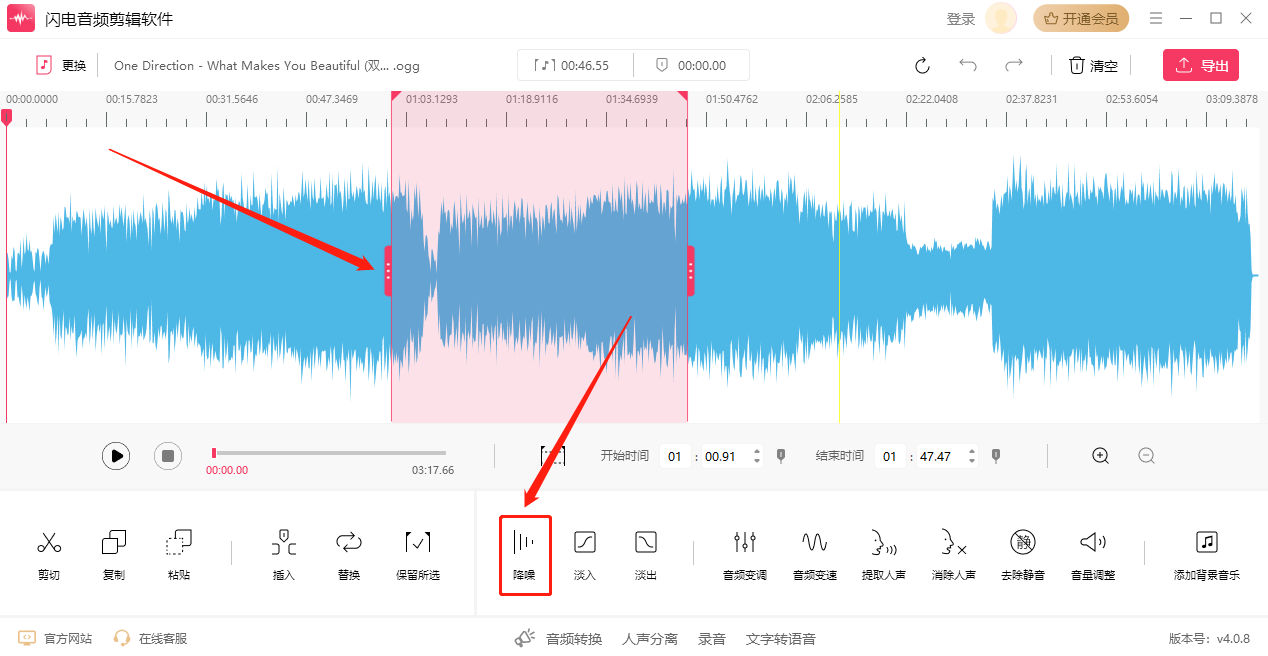
Step 3、在弹出的窗口中,根据您的需求,选择合适的降噪强度。选择完成后,点击“确定”按钮。

Step 4、在软件左上方点击“导出”按钮,设置好导出参数,再次点击“导出”就可以了。
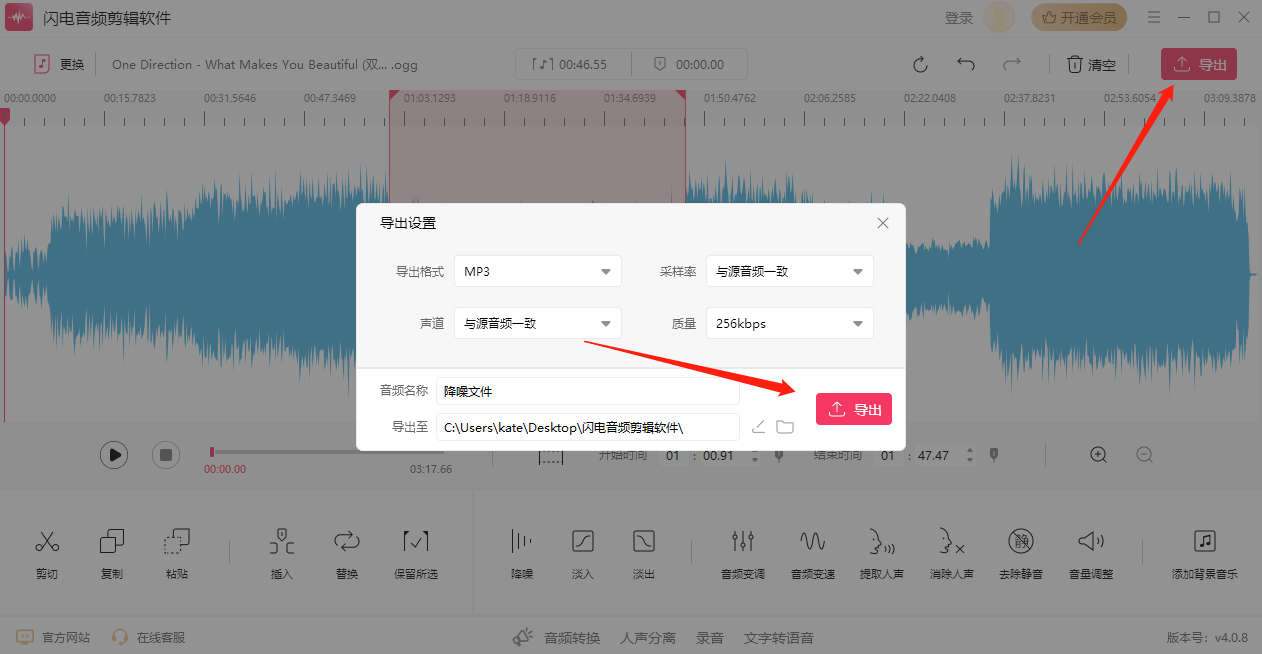
音频降噪在线工具分享4:TwistedWave Online Audio Editor
它的操作很简单:
Step 1、在浏览器中找到该在线工具并打开,打开后点击“Upload a file...”选择音频文件导入。
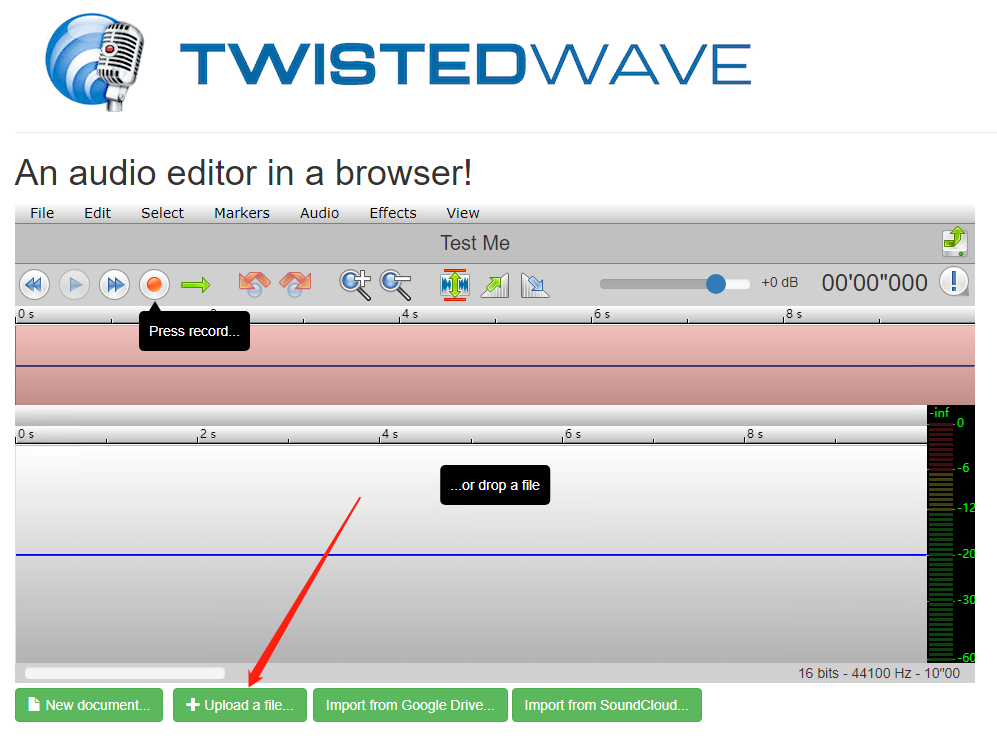
Step 2、文件上传成功后,会弹出一个新的窗口,在这里编辑文件即可。拖动鼠标左键选择想要降噪的音频范围。

Step 3、在工具栏一栏中找到“Effects”,在下拉窗口中点击“Denoise”按钮。
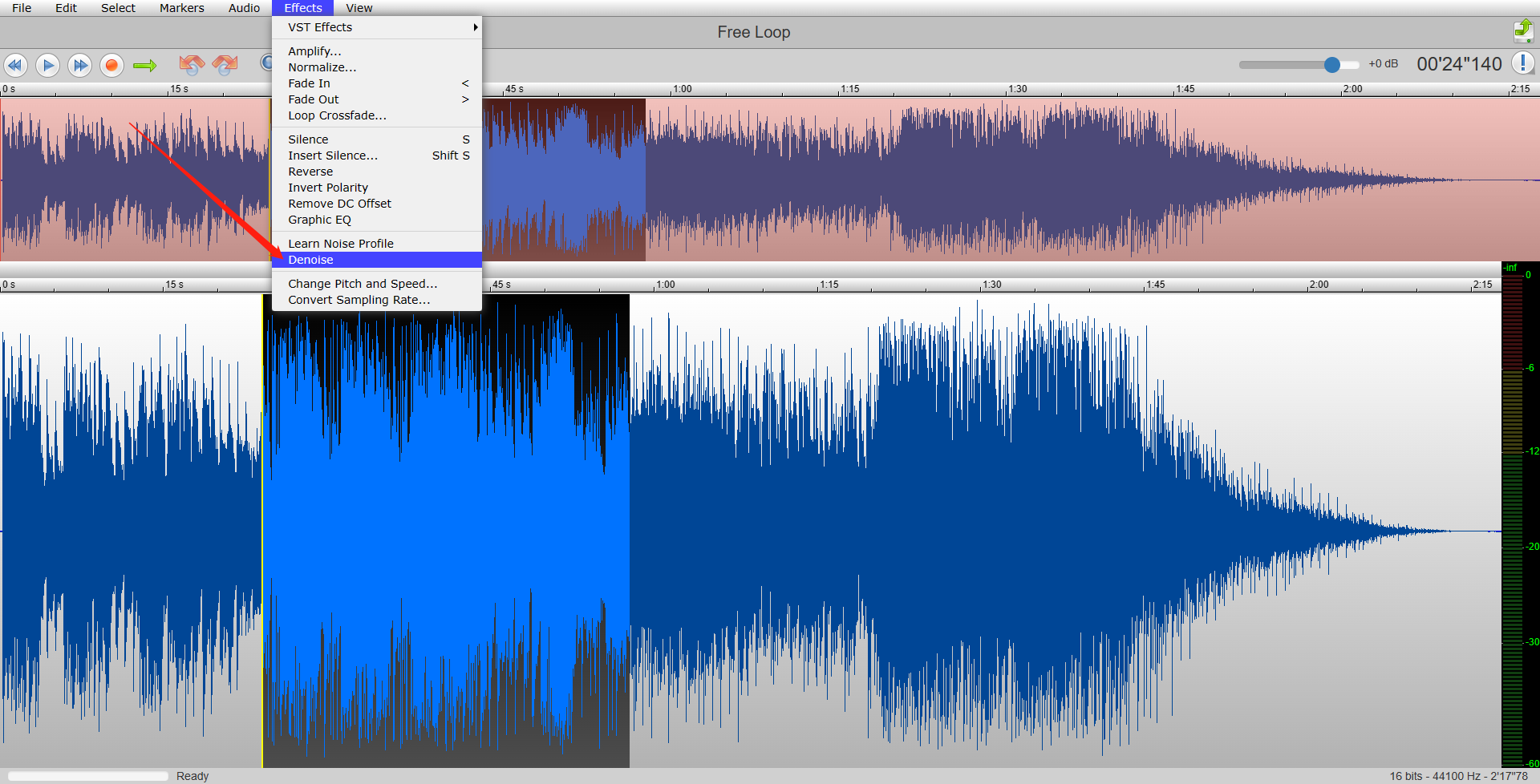
Step 4、在弹出的降噪窗口中,选择想要降噪的数值,输入后点击“Apply”。
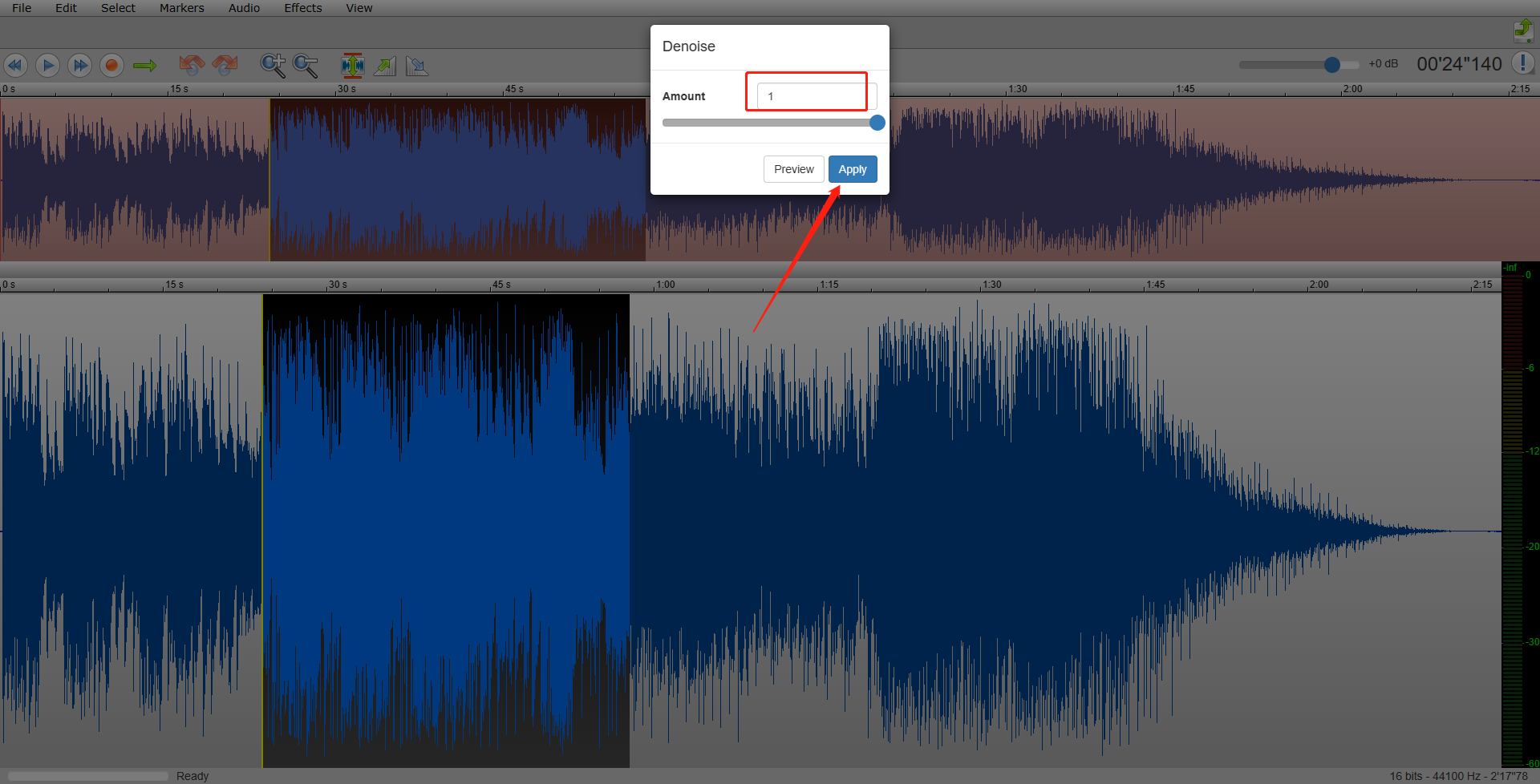
Step 5、处理完成后,在软件左上方的“File”按钮中点击“Download”就完成了。
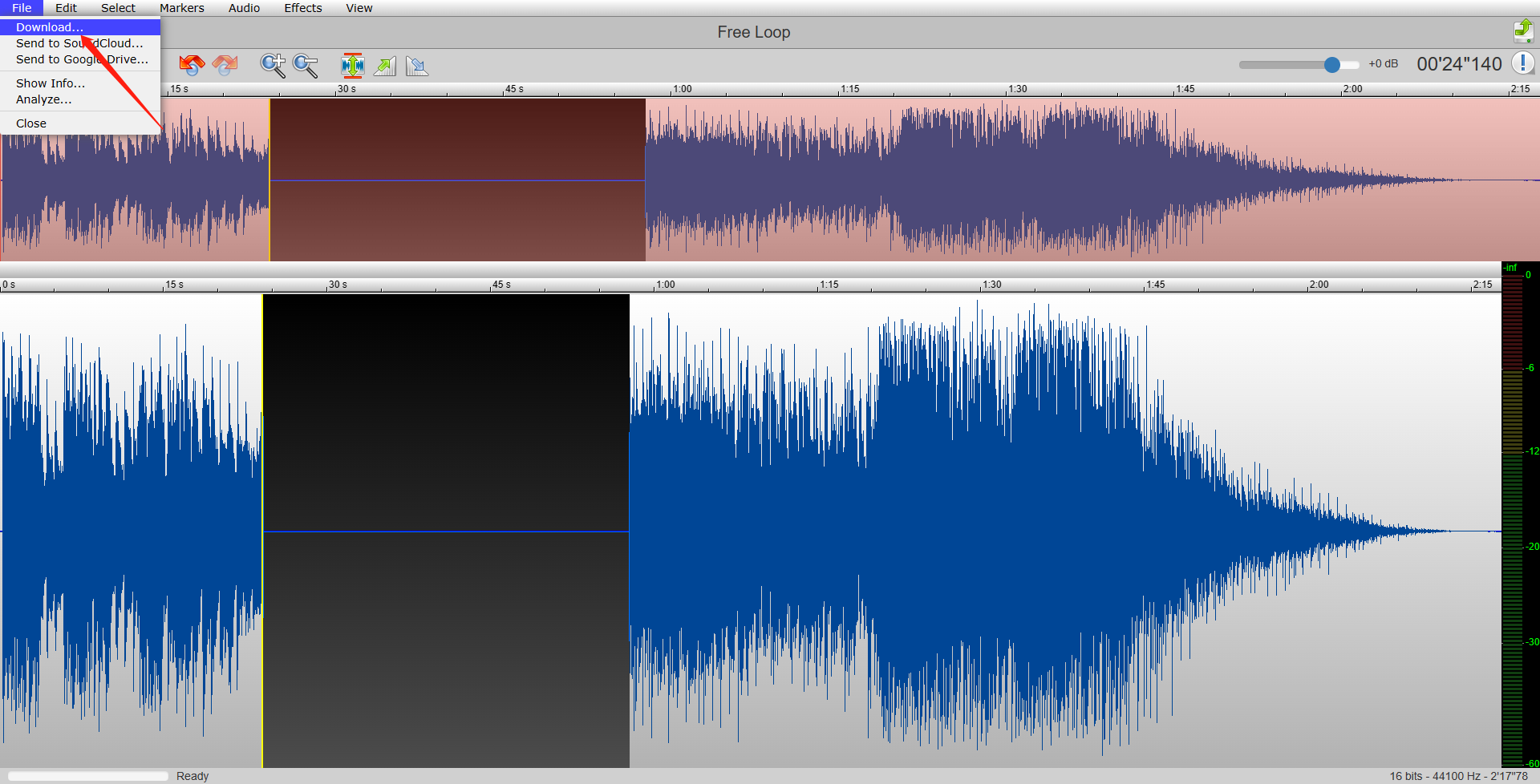
音频降噪在线工具分享5:Audacity
它的操作很简单:
Step 1、电脑上打开软件,在上方的菜单栏中找到“File”选项,点击选择“Open...”上传想要处理的音频文件。
Step 2、在音轨上按住鼠标左键,拖动选择音频范围。
Step 3、菜单栏点击“Effect”>“Noise Removal and Repair”>“Noise Reduction”。
Step 4、在弹出的窗口中,点击“Get Noise Profile”获取噪音样本。
Step 5、然后再次重复Step 3里面的步骤。这时,在弹出的窗口中,移动Noise reduction中的滑动条,调整完成后点击“OK”就可以了。
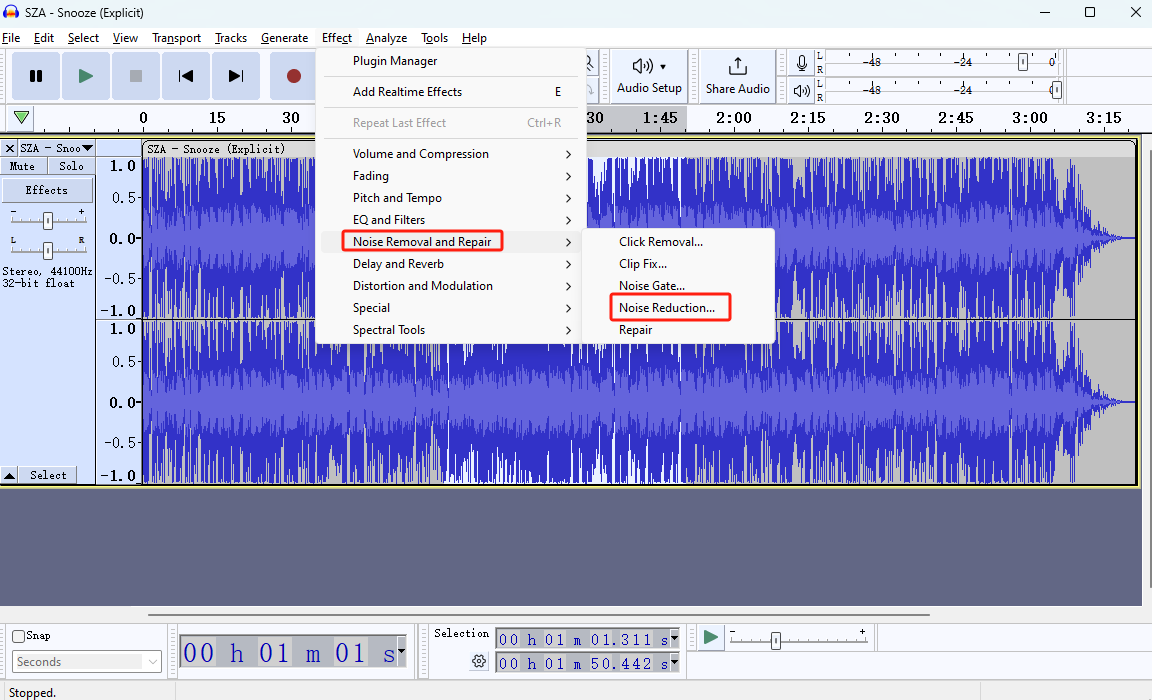
音频降噪在线工具分享6:Adobe Audition
它的操作很简单:
Step 1、在电脑上打开软件,在软件左上方的“File”中点击“Open”打开音频文件。
Step 2、长按鼠标左键选择想处理的音频片段。然后,点击上方工具栏中的“Effects”,点击“Noise Reduction”>“DeNoise”。
Step 3、在弹出的窗口中,找到Amount一栏,移动滑块调节降噪数值。调整完成后,点击“Apply”。
Step 4、应用成功后,点击“File”>“Export”>“File”导出文件即可。

音频降噪在线工具分享7:iMovie
它的操作很简单:
Step 1. 在您的Mac电脑上启动 iMovie。点击“+ New Project”图标,然后导入您的音频文件。
Step 3. 从软件界面中间的效果菜单栏中选择“Settings”,然后将下拉显示出一个窗口。
Step 4. 在Audio部分点击“Denoise”就可以了。
Step 5. 当降噪处理完成后,点击“Export”就能将文件导出保存在您的电脑上了。
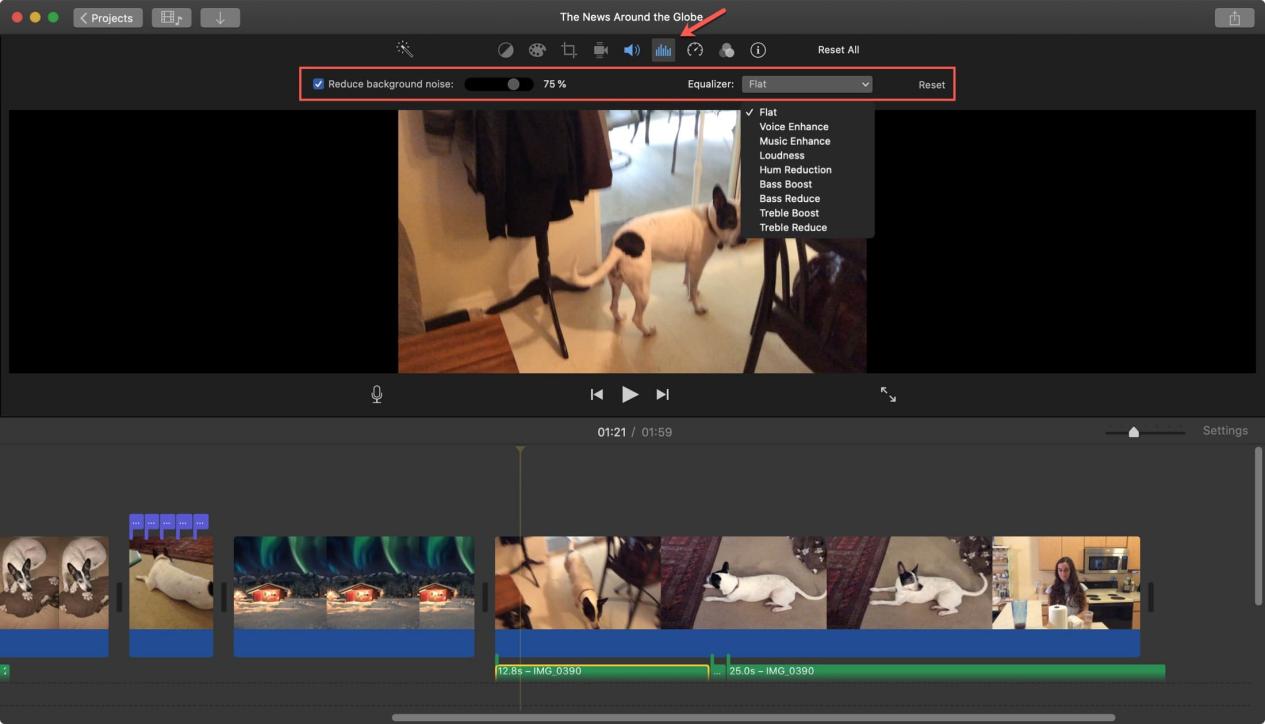
文章总结
通过上面的介绍,相信您对这7款音频降噪在线工具都有了一定的了解,通过以上步骤,您可以轻松地提高您的音频文件质量。无论您选择哪一款,它都可以满足您的音频降噪需求。还在等什么呢?马上行动起来吧,验证它们的可行性并将它介绍给更多有需要的小伙伴!关于更多音频降噪方法,请关注金舟软件官网!
推荐阅读:







































































































 官方正版
官方正版
 纯净安全
纯净安全








